1. VMware添加新磁盘⚓
1.1 不重启识别磁盘⚓
# 哪个输出mptspi,那个就是识别磁盘的host
grep mpt /sys/class/scsi_host/host0/proc_name
grep mpt /sys/class/scsi_host/host1/proc_name
grep mpt /sys/class/scsi_host/host2/proc_name
或者执行:
# 查看是哪台host
ll /sys/class/scsi_disk/
假设是host2,最后执行:
echo "- - -" > /sys/class/scsi_host/host2/scan
1.2 查看磁盘信息⚓
fdisk -l

- 如果想直接使用磁盘,参见下方的2. 直接使用磁盘
- 如果想对现有磁盘进行扩容,参见下方的3. 磁盘扩容。
2. 直接使用磁盘⚓
2.1 格式化磁盘⚓
mkfs.xfs /dev/sdb
2.2 挂载磁盘⚓
# 创建挂载目录
mkdir -p /disk/sdb
# 临时挂载,重启之后无效
mount /dev/sdb /disk/sdb/
# 在/etc/fstab中添加一行,永久有效
/dev/sdb /disk/sdb xfs defaults 0 0
然后就可以在挂载点进行文件操作了。
3. 磁盘扩容⚓
3.1 对新盘进行分区⚓
这里最好使用gdisk来进行分区操作。
fdisk /dev/sdb
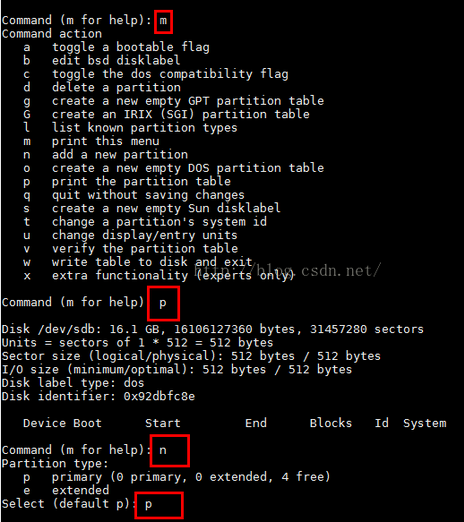
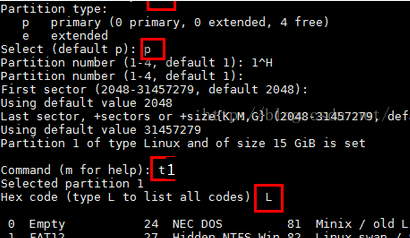
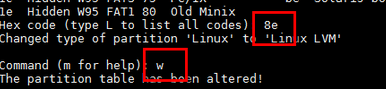
3.2 创建物理卷pv⚓
pvcreate /dev/sdb1
pvdisplay

至此,有以下扩容逻辑卷和新建逻辑卷两种操作。
3.3 扩容逻辑卷⚓
3.3.1 扩展卷组vg⚓
# 列出存在的卷组,找到卷组名
vgdisplay
# 将pv添加到要扩展逻辑卷所在的卷组
# cl:要扩展的卷组名
vgextend cl /dev/sdb1
vgextend可能会报出Couldn't create temporary archive name的错误,这是因为原来的逻辑卷实在太小了,此时需要删除一些东西即可继续扩容。
如果发现扩展卷组时错误地将物理卷pv扩展到了其他卷组vg上,此时可执行vgreduce <VolumeGroupName> /dev/sbd1将其移除,然后再从新扩展。
vgreduce - Remove physical volume(s) from a volume group
vgremove - Remove volume group(s)
3.3.2 扩容逻辑卷lv⚓
# /dev/mapper/cl-root是要扩展逻辑卷
lvextend –L +15G /dev/mapper/cl-root
如果出现了couldn't create temporary archive name.的错误,那么是磁盘空间被填满了,此时删除一些文件即可。
3.3.3 在线调整xfs格式文件系统大小⚓
此时通过df -h还不能看到扩充的容量,执行下面的命令即可:
xfs_growfs /dev/mapper/cl-root
df -h
3.4 新建逻辑卷⚓
3.4.1 新建卷组vg⚓
vgcreate bc /dev/sdb1
3.4.2 新建逻辑卷lv⚓
直接新建逻辑卷,不创建逻辑卷池。
lvcreate 8G bc -n bc_lv1